9 Möglichkeiten, mehr Platz auf dem Bildschirm auf Monitoren mit niedriger Auflösung zu schaffen
Verschiedenes / / February 14, 2022

Die meisten Leute denken, dass der Platz auf dem Bildschirm mit der physischen Größe des Bildschirms zunimmt. Nun, es stimmt bis zu einem gewissen Grad, weil größere Computerbildschirme mit höheren Bildschirmauflösungen und damit mehr Platz ausgestattet sind, aber ich denke, dass es beim Platz auf dem Bildschirm nur um die eigene Wahrnehmung und die eigenen Anforderungen geht. Einige Leute bevorzugen es zum Beispiel Halten Sie den Desktop sauber und frei von Unordnung (das ist also Platz für sie), während andere alles Mögliche auf dem Schreibtischplatz stapeln, um die Nutzung dieses Raums zu optimieren.
Heute haben wir nach dem Zufallsprinzip einige Szenarien und verwandte Schnittstellen ausgewählt, um zu diskutieren, wie man unter Windows mehr Bildschirmplatz gewinnen kann Computer, d. h. eine niedrigere Bildschirmauflösung ausgleichen, indem durch andere mehr Platz für die Inhalte auf dem Bildschirm geschaffen wird Problemumgehungen.
Und unser Hauptaugenmerk liegt darauf, Elemente, die nicht sehr nützlich und nicht immer erforderlich sind, (vorübergehend) auszublenden oder zu entfernen. Lassen Sie uns sehen, welche für Sie am besten funktioniert.
Cooler Tipp: Lesen Sie auch So gewinnen Sie mehr Platz in der Windows-Taskleiste falls du danach gesucht hast.
Blenden Sie die Windows-Taskleiste aus, um Platz auf dem Desktop zu gewinnen
Die Windows-Taskleiste nimmt ein Band Platz (oder mehr, wenn Sie die Zeilen vergrößert haben) auf dem Desktop ein. Aber es gibt Vorkehrungen für Sie Taskleiste automatisch ausblenden aktivieren wenn Sie an anderen Anwendungen arbeiten.
Auf diese Weise wird die Taskleiste erst angezeigt, wenn Sie mit der Maus zum Rand (wo sich die Taskleiste befindet) des Bildschirms bewegen. Um es einzurichten, klicken Sie mit der rechten Maustaste auf die Taskleiste und navigieren Sie zu Eigenschaften -> Taskleiste und prüfe Taskleiste automatisch ausblenden.
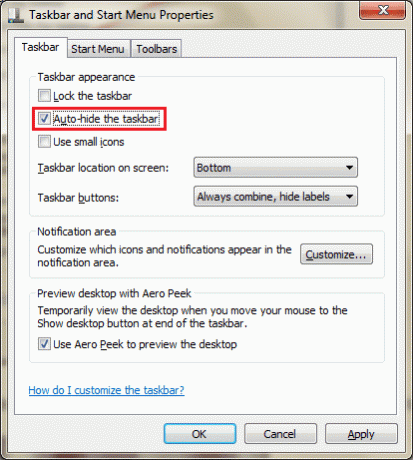
Erstellen Sie mehrere Desktops mit nSpaces oder Dexpot unter Windows
Wenn Sie das Konzept der Mac OS X-Bereiche oder das der Arbeitsbereiche in den meisten Linux-Varianten mögen, werden Sie dieses Tool lieben. Sie können bis zu vier Desktop-Bereiche erstellen und jeden nach Ihren Bedürfnissen und Ihrer Stimmung anpassen. Lesen Sie die Details weiter wie Sie Ihre Fenster organisieren und mehrere Desktops mit nSpaces erstellen um Ihren Desktop-Platz viermal zu multiplizieren. Es gibt auch einen anderen namens Dexpot – Dexpot ist ein sehr effektiver Virtual Desktop Manager.
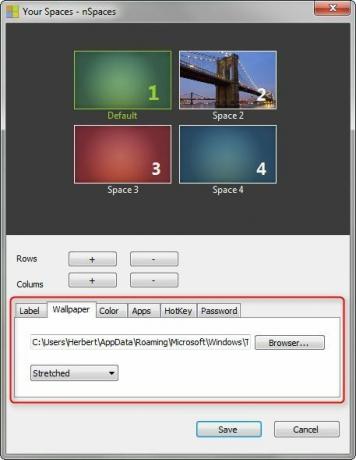
Verschieben Sie den Desktop unter Windows in die Taskleiste
Wenn Sauberkeit Platz für Sie ist, können Sie erwägen, die Desktop-Symbole auszublenden und den Desktop-Bereich in die Taskleiste zu verschieben. Auf diese Weise können Sie auch mehr Programme, Dateien, Ordner und Verknüpfungen hinzufügen, die der Desktop-Bildschirm aufnehmen kann. Gleichzeitig verbessert es die Barrierefreiheit. Der Prozess wird unter ausgearbeitet 5 fantastische Möglichkeiten, mehr aus der Windows 7-Taskleiste herauszuholen.
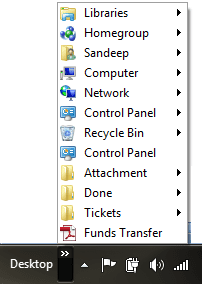
Entfernen Sie die Desktop-Sidebar unter Windows
Windows Vista und 7 verfügen über eine Seitenleiste für die Verwendung von Gadgets. Ehrlich gesagt benutzen wir sie nicht und brauchen sie auch nicht täglich. Hier ist wie Sie die Seitenleiste hinzufügen oder entfernen oder weitere Gadgets erhalten.
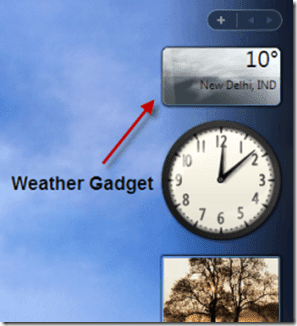
Entfernen Sie unnötige Fenster im Windows Explorer
Der Windows 7-Explorer verfügt über eine Reihe von Fenstern und eine Menüleiste, die optional sind. Denken Sie über Ihre Navigationsgewohnheiten nach und entscheiden Sie, was Sie brauchen oder was Sie entfernen sollten. Dann schauen Sie vorbei wie Sie den Detailbereich, den Vorschaubereich und den Navigationsbereich ausblenden.
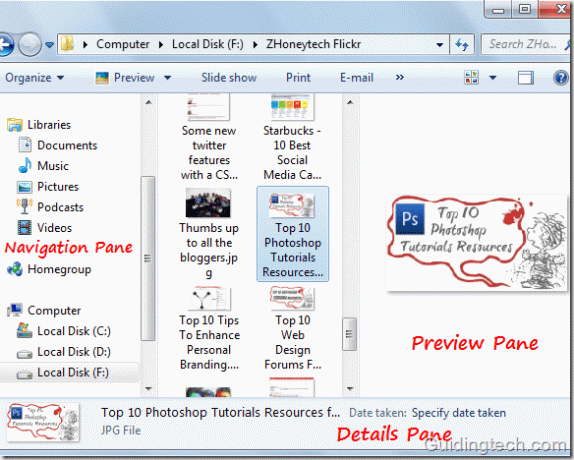
Erweitern Sie den Browser-Speicherplatz
Beim Surfen im Internet werden wir häufig von Dritten gebeten, eine Symbolleiste, eine Suchmaschine und ähnliche Dinge hinzuzufügen. Diese fangen an, jeweils eine Zeile zu verbrauchen, und verringern den Browsing-Platz. Navigieren Sie also zu den Optionen Ihres Browsers und deaktivieren Sie sie.

Der beste Weg, um den maximalen Bildschirmplatz in einem Browser zu erhalten, ist jedoch in den Vollbildmodus wechseln.
Erhöhen Sie den E-Mail-Lesebereich für Google Mail
Google Mail hat eine Menge Dinge (außer der E-Mail-Oberfläche) in sein Design integriert, wie z. B. ein Chat-Fenster, eine Kopfzeile und ein Personen-Widget. Um es noch schlimmer zu machen, folgen Anzeigen. Es soll jetzt die Dinge einfach halten und mehr Platz zum Lesen von E-Mails gewinnen Entfernen von Unordnung aus dem Gmail-Design mit Gmelius.

Befreien Sie sich von Werbung im Internet
Werbung kann wirklich irritierend sein und auf Websites nur sehr wenig Platz zum Lesen lassen. Es wäre eine gute Idee, sie zu entfernen und diesen Platz zum Lesen oder Ansehen von Videos und mehr zu gewinnen. Versuchen Nutzung der Lesbarkeit, um Ihr Online-Leseerlebnis zu vereinfachen.
Kaufen Sie einen weiteren Monitor
Wenn nichts in der Liste für Sie funktioniert oder wenn Sie nach all diesen Schritten mehr Platz benötigen, sollten Sie losgehen, einen weiteren Monitor kaufen und Dual-Monitor-Setup konfigurieren. 🙂
Fazit
Wie ich bereits sagte, geht es beim Bildschirmraum im Allgemeinen um Wahrnehmung, ich habe behandelt, was ich zufällig wahrnehmen oder an was ich denken könnte. Sagen Sie uns, welcher Ihnen helfen wird, oder teilen Sie uns weitere Tricks mit, von denen Sie glauben, dass sie in die obige Liste aufgenommen werden sollten.
Top-Bildnachweis: russelljsmith
Zuletzt aktualisiert am 02. Februar 2022
Der obige Artikel kann Affiliate-Links enthalten, die Guiding Tech unterstützen. Dies beeinträchtigt jedoch nicht unsere redaktionelle Integrität. Die Inhalte bleiben unvoreingenommen und authentisch.



